笔记本有线耳机插上去没反应 电脑插入耳机后没有声音怎么办
更新时间:2023-11-01 18:01:33作者:xtliu
笔记本有线耳机插上去没反应,当我们使用笔记本电脑时,有时会遇到插入有线耳机后没有任何反应的情况,这种情况可能让我们感到困惑,不知道该如何处理。同样当我们在电脑上插入耳机后却没有任何声音输出时,也会让我们感到烦恼。面对这种情况,我们应该如何解决呢?下面将为大家介绍一些常见的解决办法,希望能够帮助到大家。
操作方法:
1.笔记本有线耳机插上去没反应
2.1、在桌面上右击“我的电脑”,在出现的第二列表中找到“管理”选项。
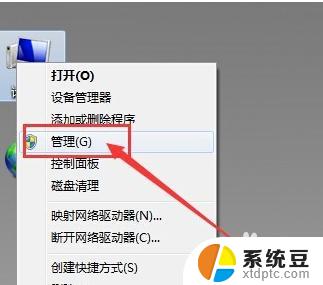
3.2、计入计算机管理窗口后首先找到“设备管理器”按钮并点击,然后在右侧找到“声音、音频和游戏控制器”选项。确认声卡驱动没有问题,返回桌面。
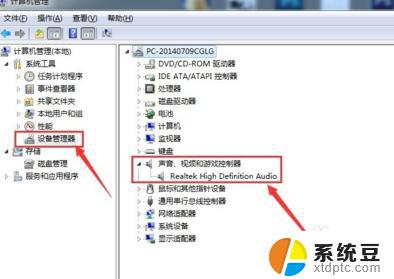
4.3、将耳机插入耳机孔,打开“控制面板”窗口,找到“Realtek高清晰音频管理器”选项并点击。
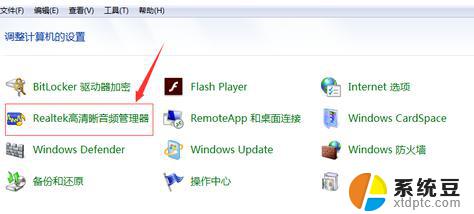
5.4、在Realtek高清晰音频管理器窗口,找到右上角“小文件夹”图标并点击。
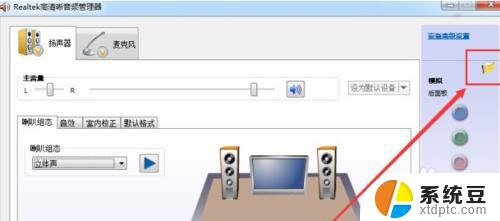
6.5、在插孔设置窗口中,找到“AC97前面板”选项并点击前面按钮。点击完成后选择下方“确定”选项。
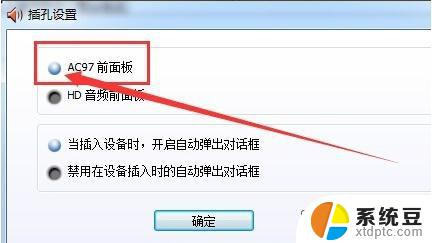
7.6、回到Realtek高清晰音频管理器窗口,看到右侧“前面板”中的绿色灯亮了。再次将耳机插入就可以使用了。
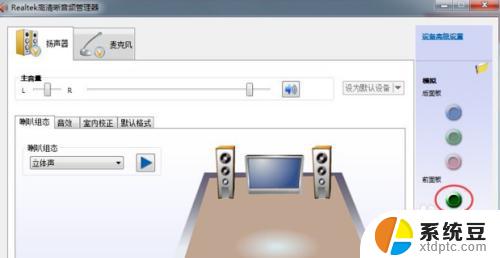
以上就是笔记本插上有线耳机没有反应的全部内容,如果你遇到了这种情况,可以按照我们提供的方法进行解决,希望这篇文章能够帮助到你。
笔记本有线耳机插上去没反应 电脑插入耳机后没有声音怎么办相关教程
- 台式插上耳机没声音 插上耳机后台式电脑没有声音怎么办
- 笔记本电脑没声音,插耳机有声音 戴尔笔记本外放有声音但耳机没有声音怎么办
- 电脑耳机插上没有反应怎么回事 电脑插入耳机没有声音怎么办
- 电脑插上耳机没有反应 电脑插入耳机检测不到
- 电脑耳机麦没声音 耳机插入手机没有声音怎么办
- 笔记本插耳机有杂音 耳机插在电脑上有杂音怎么办
- 为什么右边的耳机没声音 耳机插上没有声音怎么办
- 为什么电脑主机插耳机没有声音 台式电脑插入耳机没有声音怎么处理
- 为什么戴着耳机没有声音 电脑插上耳机没声音怎么解决
- 笔记本耳机插上去还是外放 笔记本电脑耳机插入无声
- 打印机设置双面打印怎么设置 打印机怎么设置双面打印
- 笔记本怎么打开无线网络开关 笔记本wifi开关失灵怎么修复
- matlab怎么调整字体大小 Matlab如何调整文字大小
- 电脑硬盘如何修复 电脑硬盘坏了怎么修复
- 怎么给浏览器挂加速 Microsoft Edge浏览器加速网页加载技巧
- 在word中如何手写签名 Word文件手写签名添加方法
电脑教程推荐
- 1 打印机设置双面打印怎么设置 打印机怎么设置双面打印
- 2 笔记本怎么打开无线网络开关 笔记本wifi开关失灵怎么修复
- 3 电脑硬盘如何修复 电脑硬盘坏了怎么修复
- 4 在word中如何手写签名 Word文件手写签名添加方法
- 5 照片怎么调整像素 电脑如何修改图片分辨率
- 6 苹果一体机进入u盘启动 苹果一体机电脑U盘启动设置步骤
- 7 电脑开机停留在正在启动界面 电脑打开后一直显示启动Windows是什么问题
- 8 微信图标不显示数字怎么回事 微信图标没有数字显示
- 9 笔记本电脑如何连接苹果手机热点 笔记本电脑连接手机热点卡顿怎么解决
- 10 怎么办把未分配的磁盘分配给已有的磁盘 未分配磁盘空间合并到分区盘符